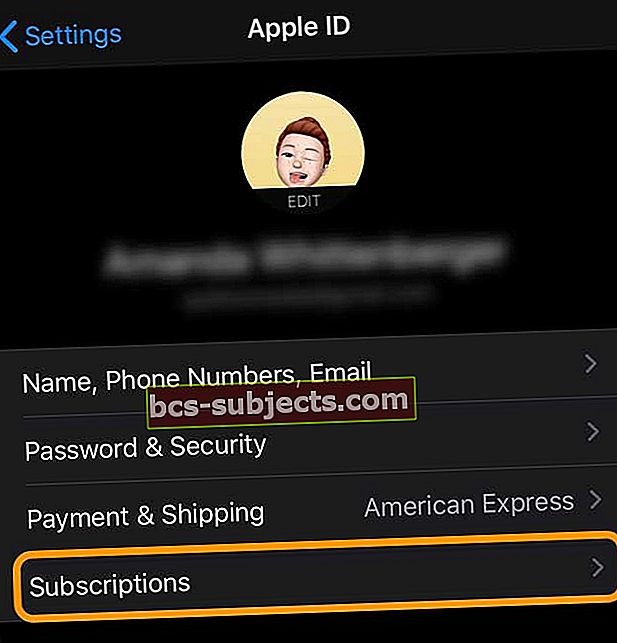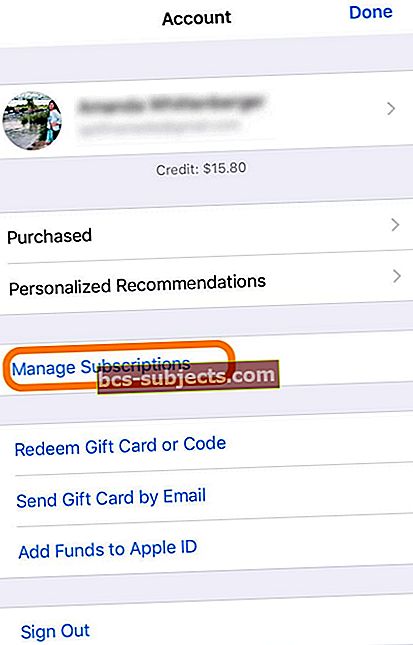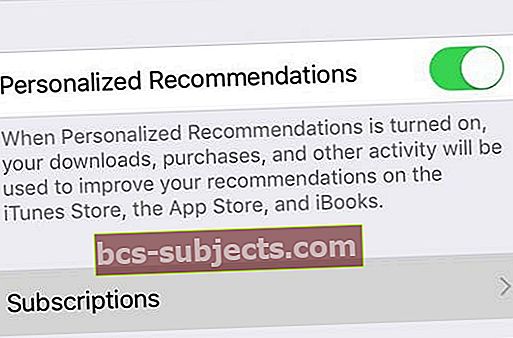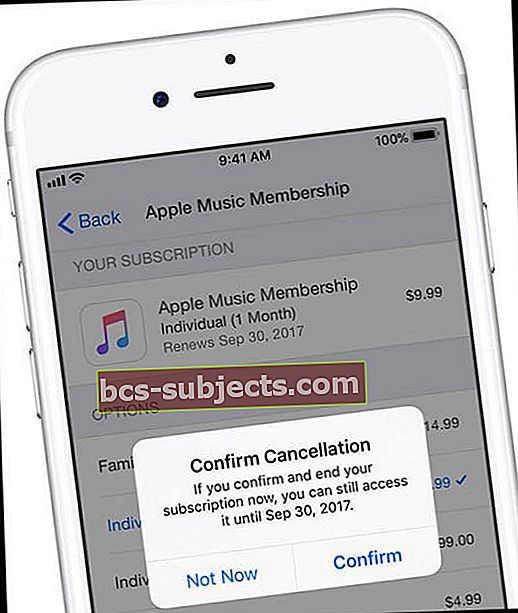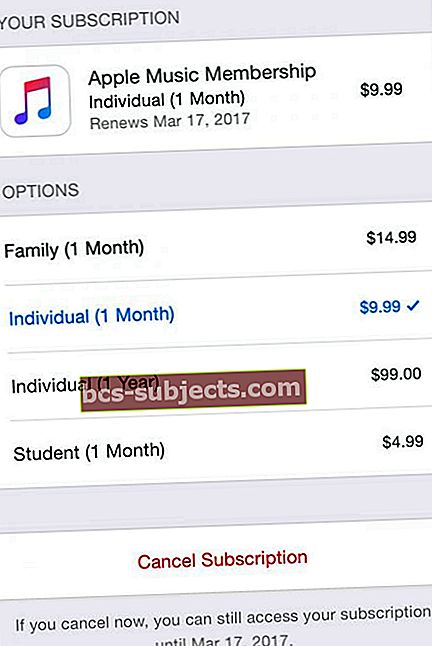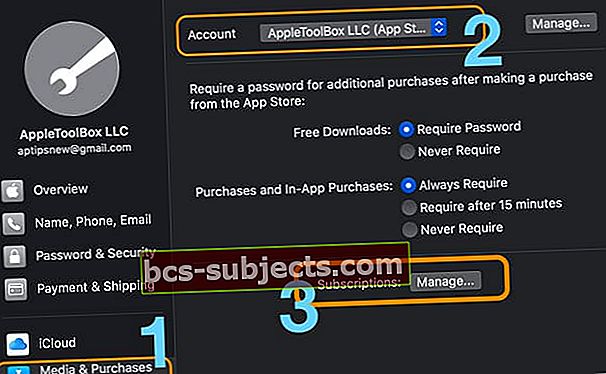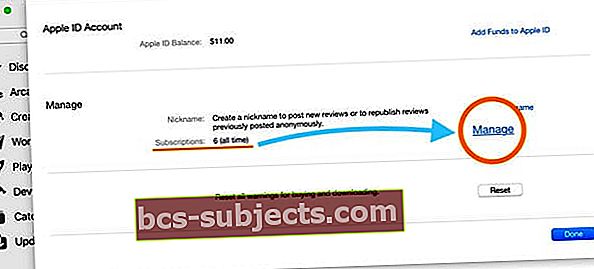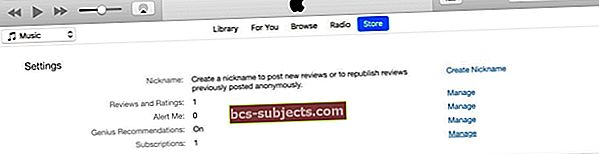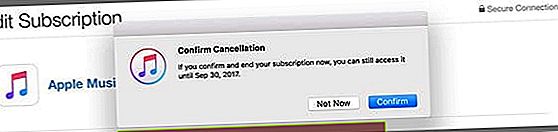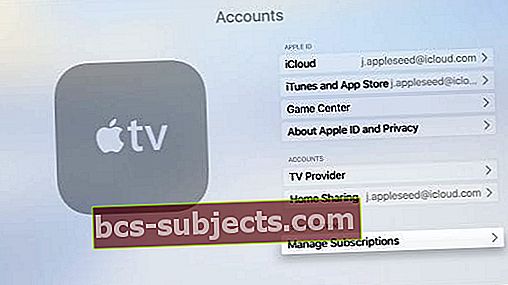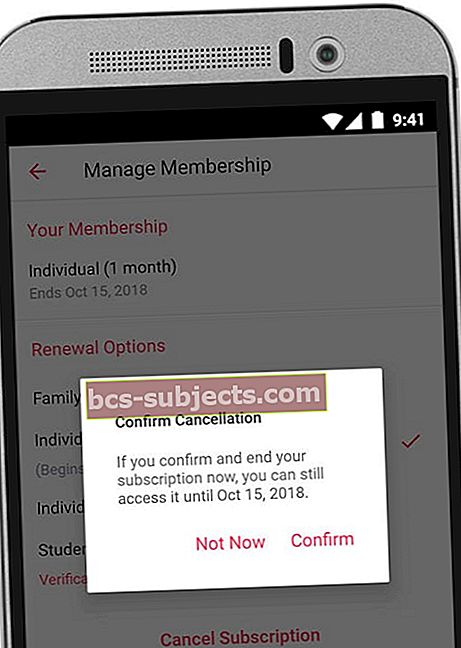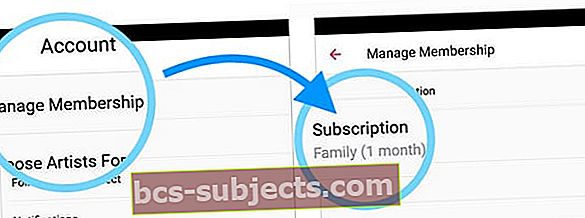Kas olete jõudmas tasuta Apple Musicu või mõne muu tellimusperioodi lõppu ja soovite tühistada enne, kui teile tasu võetakse? Või on teil mõni App Store või mõni muu tellimus, mida te enam ei kasuta ega soovi ja peate enne uuesti tasu võtmist tühistama? Kui jah, siis saime teid kajastatud! Siit saate teada, kuidas need pooleliolevad tellimused täna tühistada.
Kõik need makstud liitumistasud lähevad kokku!
Teie iPhone, iDevices, Apple TV ja Mac pakuvad kõik rakendusi, mis sisaldavad sageli tasulistel tellimustel või korduvatel tasudel põhinevaid teenuseid, nagu muusika, uudised, ajakirjade ja videoteenused või muud meediateenused. Ja selle sisu või teenuste eest võetakse teilt perioodiliselt (kuu või aasta kaupa) tasu.
Need tellimusmudelid on väga erinevad kui üksikud või ühekordsed ostud või enamik rakendusesiseseid oste. Pidage meeles, et nende tellimuste registreerumisel -need uuenevad automaatselt, kuni te need lõpetate.
Seetõttu on oluline teada, kuidas oma iPhone'is (või muus iDevices) ja arvutis Apple Musicu või muu App Store'i tellimus tühistada!
Automaatse uuendamise tellimuste väljalülitamine iPhone'is või iPadis
- Minema Seaded> [Teie nimi]> iTunes & App Store.
- Puudutage oma Apple ID kontot ja valige Kuva Apple ID.
- Logige sisse Face ID, Touch ID või oma Apple ID parooliga.
- Puudutage valikut Tellimused, seejärel valige aktiivne tellimus.
- Puudutage valikut Tühista tellimus.
Pole aega? Vaadake meie videot!
Tellimiskatsetused viivad teid sageli!
Seal on ka üsna palju rakendusi (näiteks Hulu. HBO Go, Netflix, Apple Music ja ärgem unustagem iCloudi tellimusi) tellimiskatsed kasutajatele. Kuid pidage meeles, et need on tasuta ainult lühikese aja jooksul, tavaliselt 30, 60 või 90 päeva.
Nii et kui soovite need proovitellimismaksed peatada enne, kui need päris raha maksma hakkavad, peate automaatse uuendamise tellimused välja lülitama.
Samuti katkestage alati enne prooviversiooni lõppu, vähemalt 24 tundi ette
Teie liikmesus või tellimus võidakse siiski uuendada, kui te ei tühista selle 24 tunni jooksul enne uuendamise kuupäeva. Ja tavaliselt tähendab see, et kaotate kogu selle ettemakstud summa.
Ma tean, sest olen seda teinud - pidin maksma terve kuu, ilma et oleksin kordagi teenust KORD kasutanud. Nii et olge valmis ja säästate raha. Ära valmista ette ja sa kaotad raha (ilmaasjata!)
Nii et siin on kuidas.
Apple Musicu, App Store'i ja muude iPhone'i, iPadi või iPodi tellimuste tühistamine

IDevice'is tellimusmaksete väljalülitamiseks järgige ühte neist viisidest: iPad, iPod Touch ja iPhone
IOS13 + ja iPadOS jaoks
- AvatudSeaded> Apple ID
- Puudutage valikutTellimused
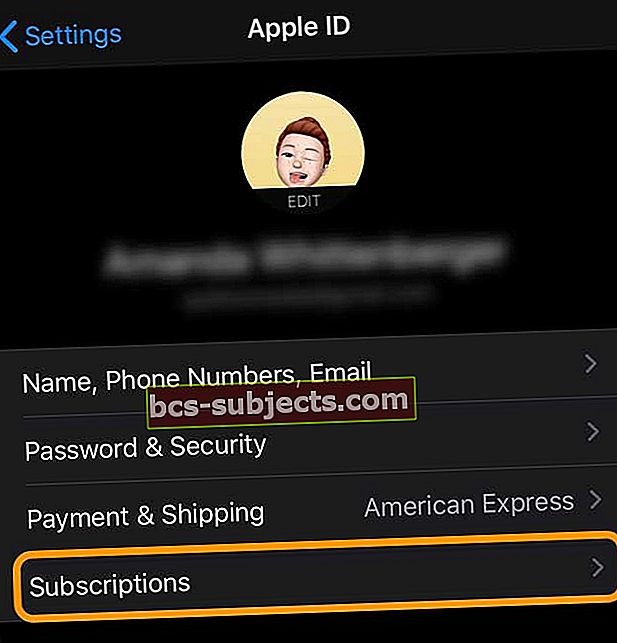
Kiire meetod iOS 12.4+ jaoks
- Ava Rakendus App Store
- Puudutage ikooni profiili pilti paremas ülanurgas
- Valige Tellimused võiHalda tellimusi
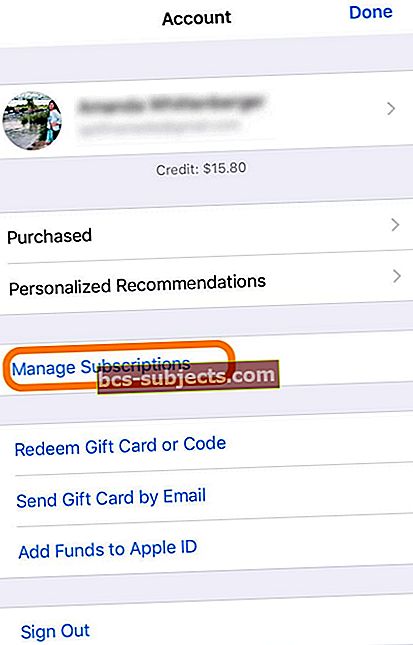
Meetod iOS 10-le iOS 12.3-le
- Minema Seaded> Apple ID profiil> iTunes ja App Store
- Või avage rakendus Apple Music ja toksake Teile. Seejärel puudutage ülanurgas profiiliikooni (kas hall inimene või isikupärastatud foto)
- Puudutage ikooniApple kasutajatunnus või Kuva konto
- Puudutage valikut Kuva Apple ID. Logige sisse oma pääsukoodiga või kasutage funktsiooni Touch ID / Face ID
- Kerige alla ja puudutage Tellimused
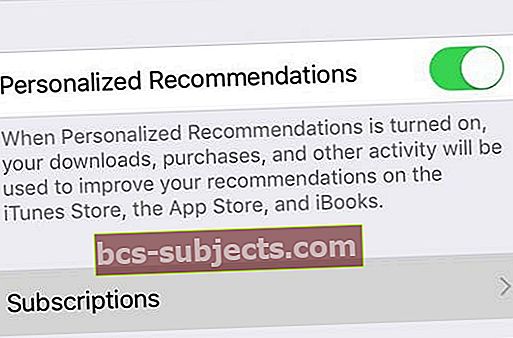
- Kui te ei näe tellimusi, pole teil ühtegi tellimust, mida hallataks selle konkreetse Apple ID kaudu (operaatoriga komplekteeritud või mõne kolmanda osapoole tellimuse saamiseks pöörduge tühistamiseks konkreetse ettevõtte poole)
- Kui teil on ainult Apple Musicu tellimus, lähete otse Apple Musicu juurde
- Otsige oma aktiivseid tellimusi
- Puudutage valikut Apple Music Membership või puudutage teist tellimust, mida soovite hallata
- Tellimuse haldamiseks kasutage ekraanil kuvatavaid suvandeid
- Kui teil on endiselt tasuta prooviperiood, küsib Apple Music, kas soovite automaatse pikendamise välja lülitada, puudutage käsku Lülita välja
- Aktiivsete tellimuste kuvamiseks puudutage Tühista tellimus oma tellimuse tühistamiseks puudutage seejärel soovi korral kinnita
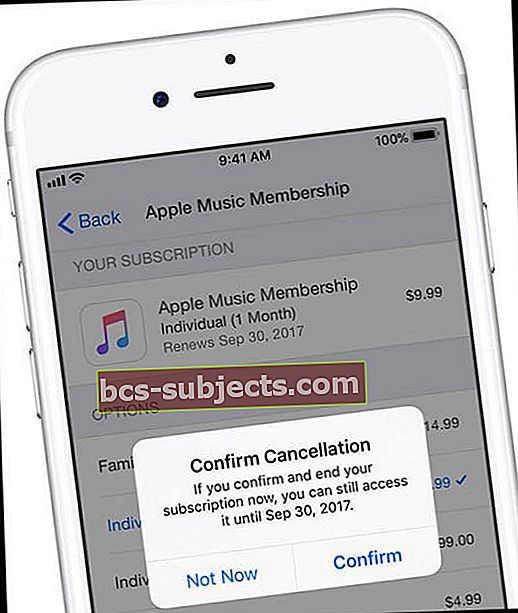
- Teie tellimus peatub praeguse arveldustsükli lõpus (viimane kuupäev on toodud allosas)
- Kui soovite minna aasta või kuu tellimusele, siis tühistamise asemel tehke see muudatus
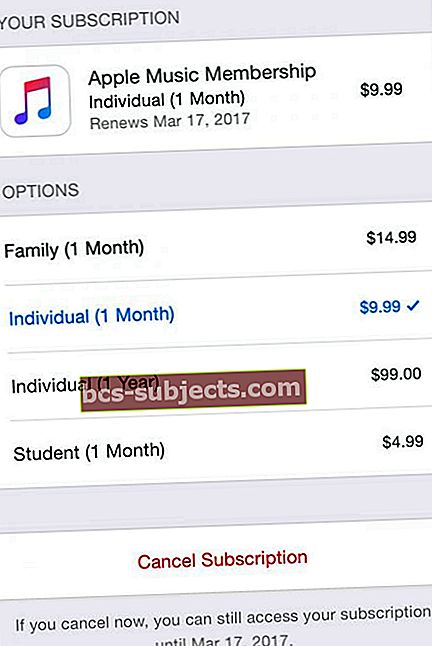
Meetod vanema iOS-i jaoks
- Käivitage App Store
- Puudutage valikut Esiletõstetud
- Kerige alla ja puudutage oma Apple ID-d (logige sisse oma Apple ID-ga, kui te pole seda veel teinud)
- Puudutage nuppu Kuva Apple ID ja sisestage oma parool
- Kerige alla ja puudutage Hallake rakenduse tellimusi
- Valige rakenduse tellimus, mille soovite tühistada
- Lülita välja Automaatne uuendamine
Kuidas muuta või tühistada tellimusi macOS Catalina + abil
- Avatud Süsteemi eelistus > Puudutage valikut Apple ID

- Valige Meediumid ja ostud külgribalt
- Valige Sinu konto(kui kasutate ostude jaoks rohkem kui ühte Apple ID-d)
- Puudutage valikut Halda
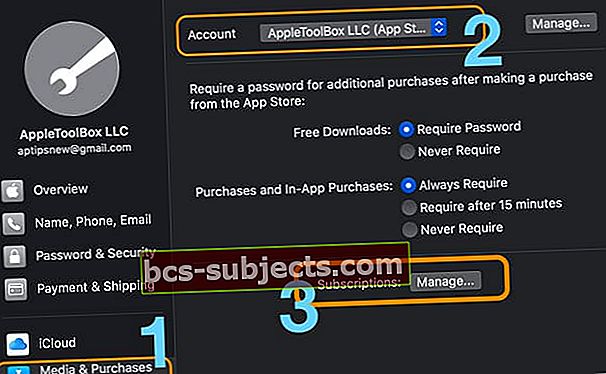
Kuidas muuta või tühistada tellimusi Maci App Store'i abil
- Avage rakendus App Store
- Puudutage ikooni Apple kasutajatunnus või valige sisselogimine
- Klõpsake nuppu Kuva teave
- Soovi korral logige sisse oma Apple ID ja parooliga
- Leidke oma kontoteabes jaotis Haldamine
- Puudutage nuppu Halda tellimuste kõrval
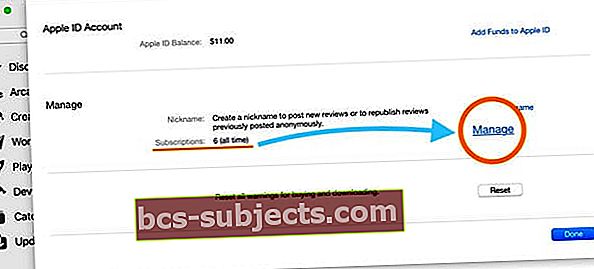
- Valige muudetava tellimuse kõrval nupp Muuda
- Valige mõni muu tellimisvalik või klõpsake nuppu Tühista tellimus
Kui te ei näe valikut Tühista tellimus, siis tühistasite juba tellimuse ja seda ei pikendata.
Tellimuste tühistamine iTunesiga Windowsi või Maci jaoks (MacOS Mojave ja vanemad versioonid)
Järgige neid samme, et arvutis (Mac või Windows) iTunes'is tellimusmaksed välja lülitada
ITunes'i tellimuse tühistamine: 1. meetod
- Avage iTunes ja logige sisse oma Apple ID-ga, kui te pole veel sisse loginud
- Valige Konto> Kuva minu konto
- Või minge vahekaardile Pood ja valige paremalt küljeribalt Konto
- Sisestage oma parool või kasutage Touch ID-d ja klõpsake nuppu Kuva konto
- Leidke Seadete jaotis
- Leidke kategooria Tellimused ja klõpsake nuppu Halda
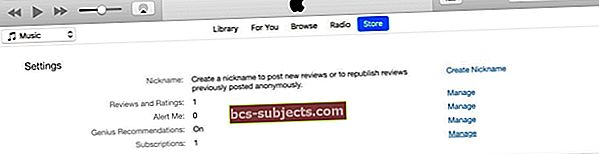
- Kui te ei näe jaotist Tellimused, pole selle Apple ID-ga seotud ühtegi aktiivset tellimust
- Leidke tellimus, mille soovite tühistada, ja puudutage käsku Muuda
- Vajutage Tühista tellimus tellimuse tühistamiseks ja seejärel puudutage nuppu Kinnita, kui seda palutakse
- Tühistamisel peatub teie tellimus praeguse arveldustsükli lõpus
- Ekraanil kuvatakse kuupäev, milleni teie sisu on saadaval
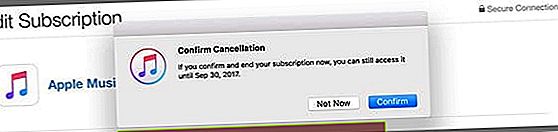
- Kui soovite minna aasta või kuu tellimusele, siis tühistamise asemel tehke see muudatus

ITunes'i tellimuse tühistamine: 2. meetod
- Avage iTunes ja valige Pood> Logi sisse
- Sisestage oma Apple ID teave
- Klõpsake nuppu Pood> Kuva minu konto
- Kerige alla ja leidke Seadete jaotis
- Sa näed Tellimused klõpsake nuppu Halda
- Klõpsake tellimusel, mille soovite tühistada
- Automaatse uuendamise väljalülitamiseks valige nupp Väljas
Tühista Apple TV-s (4. või uuem põlvkond)
- Avatud Seaded
- Valige Kontod
- Under Tellimused, valige Halda tellimusi
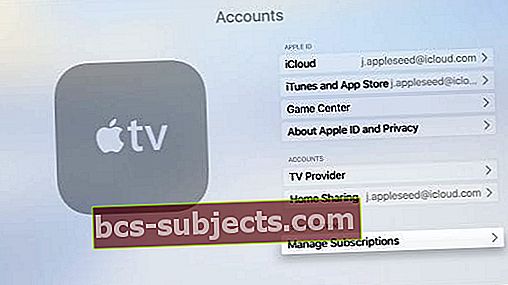
- Soovi korral logige sisse oma Apple ID ja parooliga
- Valige oma tellimus
- Vajutage Tühista tellimus ja kinnitage oma tellimuse tühistamine. Tühistamisel peatub teie tellimus praeguse arveldustsükli lõpus
- Kui soovite minna aasta või kuu tellimusele, siis tühistamise asemel tehke see muudatus
- Õpilaskontole üleminekuks kasutage iDevice'i või arvutit
Apple TV 3. või uuema põlvkonna jaoks kasutage tellimuste haldamiseks ja tühistamiseks iDevice'i või arvutit.
Tellimuste tühistamine on Iisraelis, Lõuna-Aafrikas ja Türgis veidi erinev
- Kui elate ühes nendest riikidest, järgige neid Apple'i juhiseid
Kuidas tellimusi tühistada ilma Apple-seadmeta?
Paljud inimesed ei oma enam Apple'i seadet, kuid leiavad, et nende tellimusi jätkatakse iga kuu. Sellistel juhtudel maksavad nad teenuste eest, mida nad enam ei kasuta!
Saame palju küsimusi selle kohta, kuidas neid tellimusi tühistada, kui teil pole enam iPhone'i ega mõnda Apple'i seadet või kui teil pole sellele juurdepääsu - jagagem see siis lahti.
Tühistage Windowsi PC või Maci iTunes'i tellimused
Isegi kui teil pole enam oma iPhone'i, iPadi ega Maci, saate Windowsi arvutis iTunes'i kaudu siiski tellimused tühistada - see ei pea isegi olema teie enda arvuti.
Kui teil pole enam oma Apple'i seadet, võite tellimuste tühistamiseks pöörduda ka Apple'i tugiteenuse poole.
Tühistage Androidi Apple Musicu tellimus
Android-telefoni või -tahvelarvuti Apple Musicu liikmesuse tühistamiseks võite selle tühistada või automaatse uuendamise välja lülitada. Teie tellimus peatub praeguse arveldustsükli lõpus.
- Avage oma Android-telefonis rakendus Apple Music
- Valige menüüikoon
- Puudutage Konto võisinu nimi oma konto seadete külastamiseks. Kui te ei näe kontot, puudutage valikut Seaded> Logi sisse, logige sisse oma Apple ID-ga, puudutage nuppu Tagasi ja toksake uuesti menüünuppu
- Puudutage valikut Halda liikmelisust
- Puudutage valikut Tühista tellimusja toksake siis Kinnita
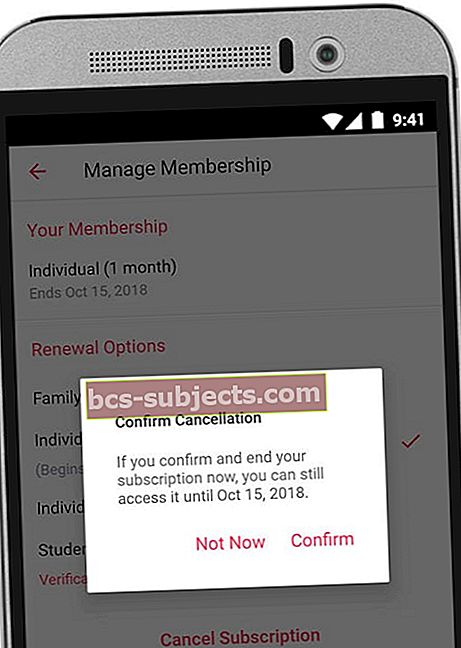
Automaatse uuendamise väljalülitamine
- Järgige ülaltoodud samme 1–4
- Valige oma praegune liikmesuse tüüp
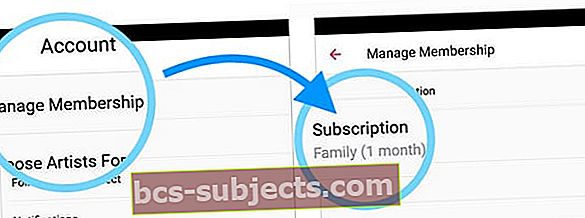
- Soovi korral sisestage oma Apple ID parool
- Puudutage valikut Tellimus
- Lülita välja Automaatne uuendamine
Kui olete automaatse uuendamise välja lülitanud, sulguvad teie Apple Musicu liikmesused automaatselt praeguse arveldustsükli lõpus.
Kõik tasuta prooviperioodi liikmesused lõpevad, kui tasuta prooviperiood on läbi.
Kui teil pole enam Android-seadet, kus algselt Apple Musicu kasutajaks registreerusite, laadige rakendus Apple Music alla oma uude Android-seadmesse ja hallake seejärel oma tellimust.
Kas te ei saa oma tellimust tühistada?
Kui te ei näe jaotises Tellimus tellimust üldse loetletud, peate selle otse teenusepakkujalt tühistama (nt Netflix) või on see tellimus seotud muu Apple ID-ga.
Kui näete, et tellimus on kirjas Aktiivne, kuid ei saa seda tühistada, olete tõenäoliselt juba tühistamise kuupäeva seadnud, kuid tellimus pole veel aegunud.
Kas peate iCloudi plaane muutma või tühistama?
Jah, iCloud on tõepoolest tellimuste salvestusplaan, millel on korduvad kuutasud (või aastased). Ja need tasud ilmuvad ka teie kontol.
Kuid neid iCloudi salvestusruume EI kuvata jaotises Tellimuste haldamine - nende muutmiseks või tühistamiseks on vaja teistsugust protsessi!
ICloudi salvestusmahupaketti saate vaadata ja muuta mis tahes Apple'i seadmes, sealhulgas Macis ja Windowsi arvutis.
Kas teil on pere jagamise plaan?
Korraldaja EI halda teiste pereliikmete tellimusi. Iga pereliige peab oma konto kaudu ise oma tellimusi haldama. Kui teil on juurdepääs, kasutage selle tellimuse vaatamiseks selle pereliikme seadet, mille Apple ID on sisse logitud.
Tellimused, mille eest maksate, kui te ei ilmu?
Kui teilt võetakse tasu tellimuse eest, kuid seda ei ole tellimuste loendis, kontrollige, kas olete sisse logitud tellitud Apple ID-ga.
Kui see tundub õige, pöörduge arendaja poole, et näha, kas maksate selle eest otse nende, mitte Apple'i või iTunes'i kaudu. Näiteks makstakse enamikule Hulu, Netflixi jms rakendustele otse nendele ettevõtetele, mitte Apple'i kaudu.
EI OLE enam ootamatuid arveid!
Nüüd olete oma tellimuse tühistanud ja edasised maksed peatanud. Tühistatud tellimuse eest ei esitata teile enam arveid.